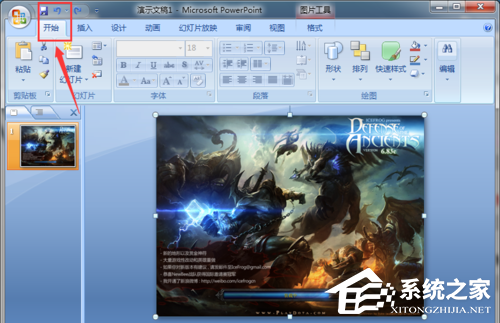PPT图片怎么裁剪?PPT裁剪图片的方法
PPT图片怎么裁剪?PPT是款很多用户都在用的办公软件,其功能十分齐全且强大,近期有用户不太清楚在PPT中如何裁剪图片,对此小编将为大家演示详细的操作步骤,我们一起来学习
PPT图片怎么裁剪?PPT是款很多用户都在用的办公软件,其功能十分齐全且强大,近期有用户不太清楚在PPT中如何裁剪图片,对此小编将为大家演示详细的操作步骤,我们一起来学习下吧。
首先,需要从外部导入一张图片到PPT中,接下来演示神奇的裁剪功能。
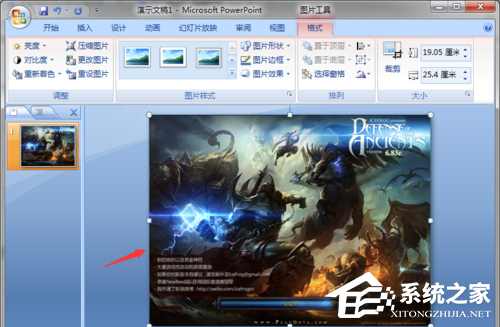
选中图片,这时就可以找到图片工具框,点击裁剪选项,图片周围就发生了变化,大小可以调整。
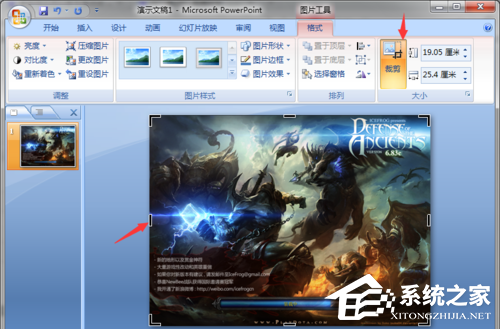
移动调整过程中需要注意,四个顶角可以实现对角线移动。
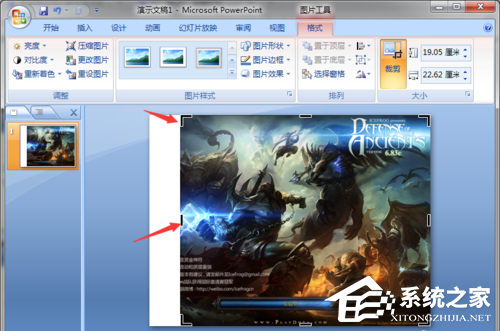
移动完成以后,在图片以外的任意位置点击,就可以退出裁剪状态。
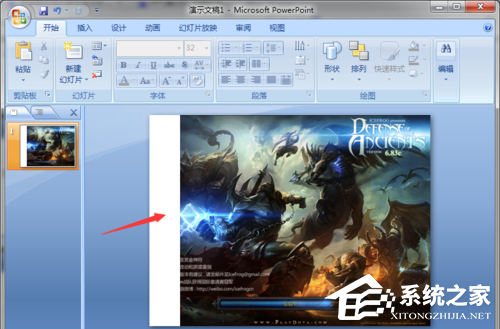
PPT强大的裁剪功能在于,对于已经裁剪的图片,可以再次进行裁剪,随时查看图片裁剪的最终效果。
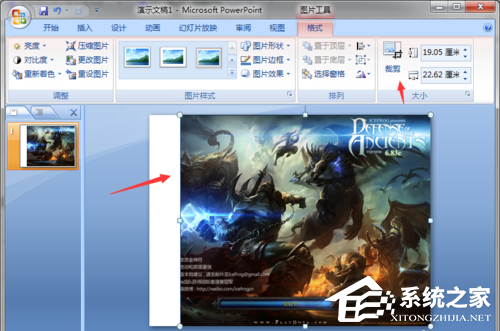
如果想要恢寸积铢累拼音:cùn jī zhū lěi释义:点点滴滴地积累。出处:明·朱国祯《涌幢小品》寸积铢累,崇圣遗墟及郡中坛宇,焕然一新。”示例:无复裁剪以前的状态,那么也是可以简单操作的,直接移动裁剪线到起始位置就可以了。
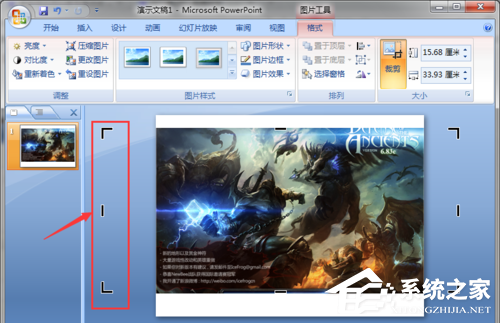
当然也有另外的方法,那就是使用撤销选项,总之,在图片剪裁方面,PPT可以实现自由、丰富的功能选项。